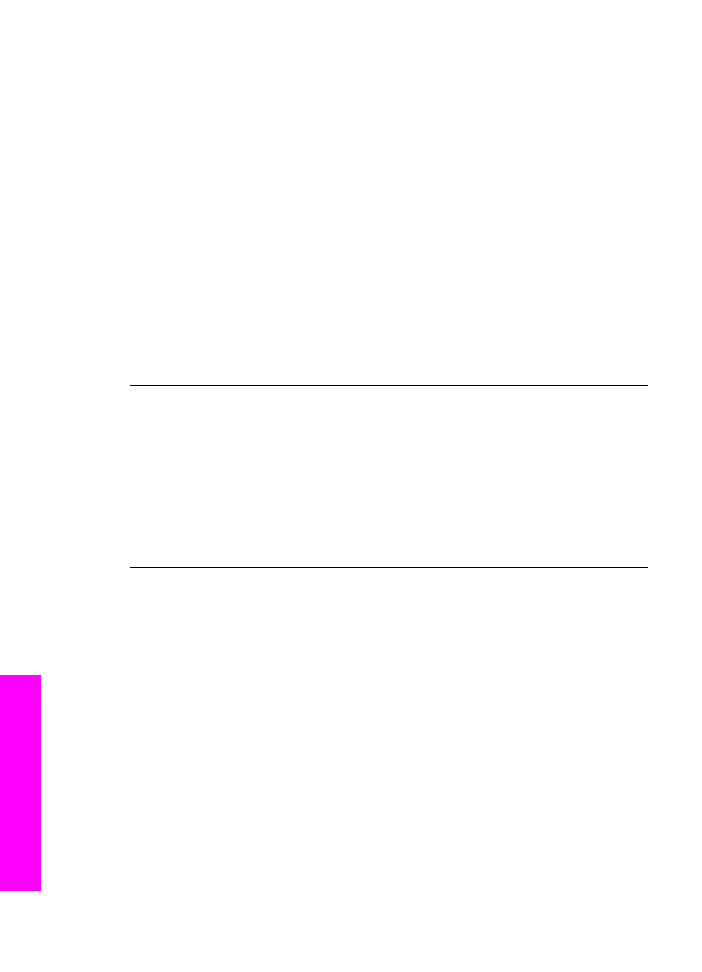
软件安装疑难排解
如果在软件安装期间遇到问题,请参阅下面的主题了解可能的解决方案。
如果
在安装期间遇到了硬件问题,则请参阅
硬件安装疑难排解
。
在
HP All-in-One 软件的正常安装期间,会发生下列事件:
1. HP All-in-One 软件 CD-ROM 自动运行
2. 软件安装
3. 文件复制到硬盘
4. 要求您将 HP All-in-One 连接到计算机
5. 安装向导屏中出现一个绿色的 OK 和复选标记
6. 要求您重新启动计算机
7. “传真设置”向导运行
8. 注册过程运行
第
16 章
172
HP Officejet 7200 All-in-One series
疑难排解信息
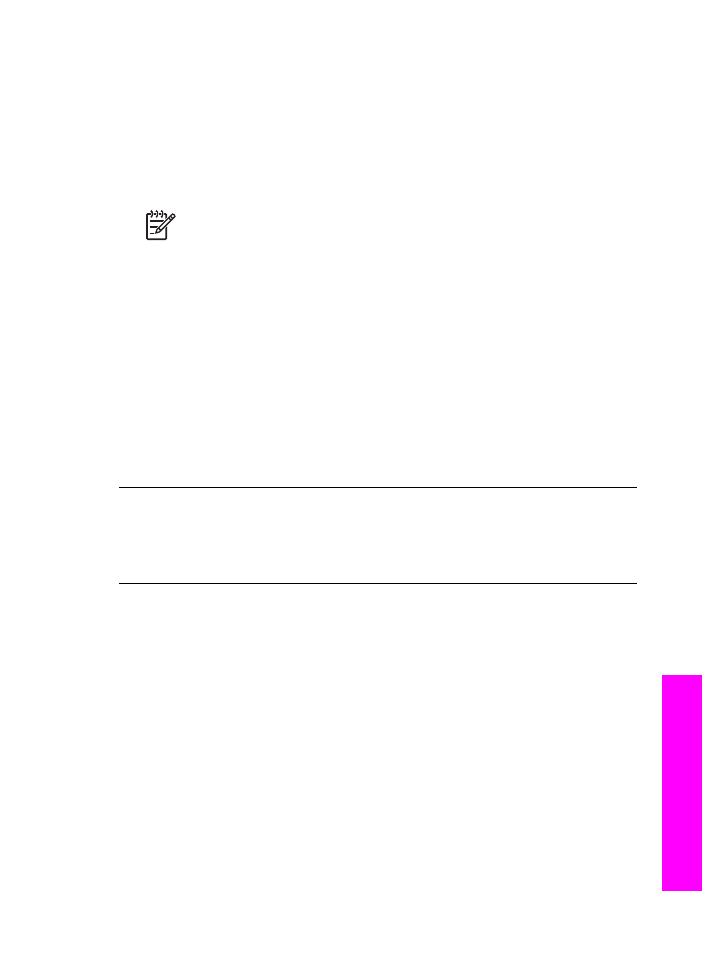
如果其中的任何步骤未发生,则说明安装可能存在问题。
要检查 Windows 计
算机上的安装,请确认下列条件:
●
启动
“HP 控制器”并检查以确保下列图标出现: “扫描图片”、“扫描文
档”及“发送传真”。
有关启动 “HP 控制器”的信息,请参阅软件随附的
屏幕上“
HP Image Zone 帮助”。 如果图标未立即出现,则可能需要等待
几分钟,以使
HP All-in-One 连接到您的计算机。 否则,请参阅
在
HP 控
制器中缺少某些图标
。
注意
如果执行软件的最小化安装(与典型安装相对),则不会安
装
“HP Image Zone” 和“复印”,因而在 “HP 控制器”中也不可
用。
●
打开“打印机”对话框并查看以确认
HP All-in-One 已列出。
●
在
Windows 任务栏右下角的系统托盘中查看 HP All-in-One 图标。 这说
明
HP All-in-One 已就绪。
将
CD-ROM 插入到 CD-ROM 驱动器中时,未出现任何反应
解决方法
请执行以下操作:
1. 在 Windows“开始”菜单中,单击“运行”。
2. 在“运行”对话框中,输入 “d:\setup.exe”(如果为 CD-ROM 驱动器
指定的驱动器盘符不是
D,则请输入相应的驱动器盘符),然后单击
“OK”。
最低系统检查屏幕出现
解决方法
您的系统不满足安装软件的最低要求。
单击“详细信息”以查
看具体原因,然后解决问题并尝试重新安装软件。
USB 连接提示处出现一个红色的 X
解决方法
通常,出现绿色的勾号表示即插即用成功。
红色的 X 表示即插
即用失败。
请执行以下操作:
1. 确认控制面板盖是否连接牢固,然后拔出 HP All-in-One 的电源线并
重新插上。
2. 确认 USB 和电源线已插好。
使用手册
173
疑难排解信息
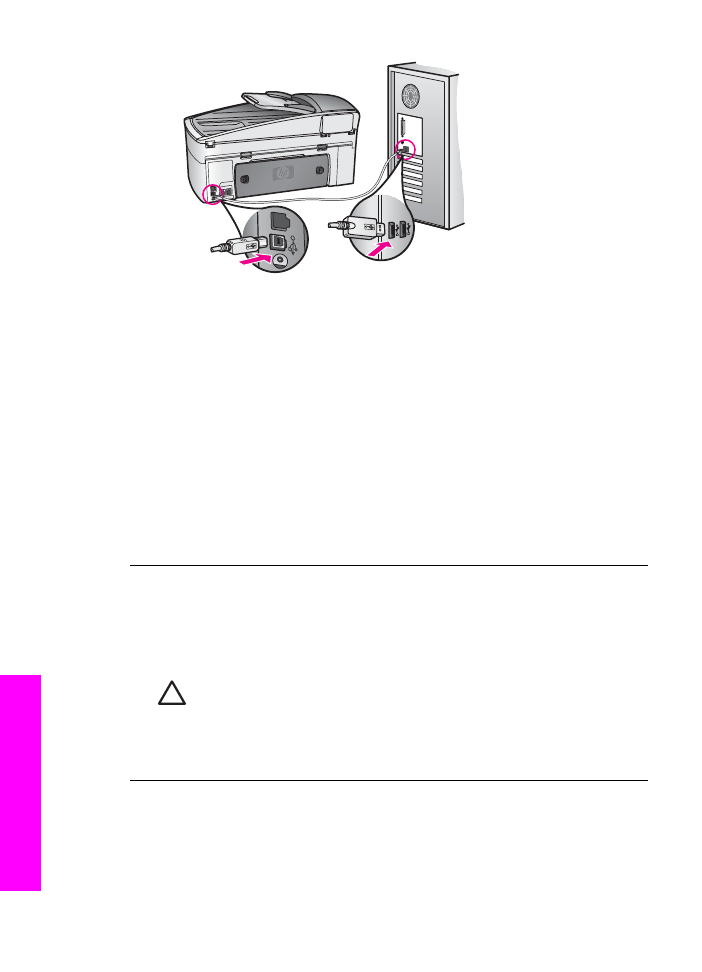
3. 单击“重试”以重试即插即用设置。 如果无效,则请继续执行下一
步。
4. 确认 USB 电缆按照如下步骤连接正确:
–
拔掉
USB 电缆再将其插上。
–
不要将
USB 电缆连接到键盘或不插电的集线器。
–
确认
USB 电缆的长度不超过 3 米。
–
如果有多个
USB 设备与计算机相连,则在安装过程中可能需要拔
掉其他设备。
5. 继续安装,并在出现提示时重新启动计算机。 然后打开 “HP 控制
器”并检查基本图标(“扫描图片”、“扫描文档”及“发送传
真”)。
6. 如果基本图标未出现,则请删除软件并重新安装。 有关详细信息,请
参阅
卸载并重新安装软件
。
出现一条消息,指出发生了未知错误
解决方法
尝试继续安装。
如果这样做不起作用,则请先退出,然后重新
安装,并按照屏幕上的说明执行操作。
如果出现错误,则可能需要卸载并
重新安装软件。
小心
不要只从硬盘驱动器上删除
HP All-in-One 程序文件。 一定
要使用
HP All-in-One 程序组提供的卸载实用程序,才能正确卸
载。
有关详细信息,请参阅
卸载并重新安装软件
。
在
“HP 控制器”中缺少某些图标
如果基本图标(“扫描图片”、“扫描文档”及“发送传真”)未出现,
则说明安装可能不完全。
第
16 章
174
HP Officejet 7200 All-in-One series
疑难排解信息
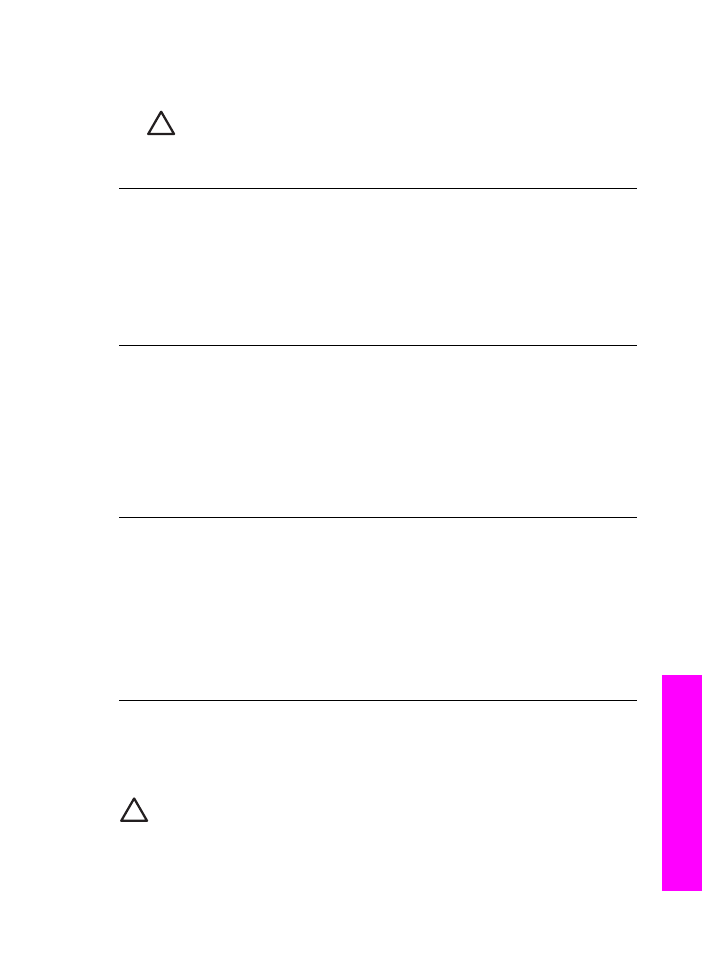
解决方法